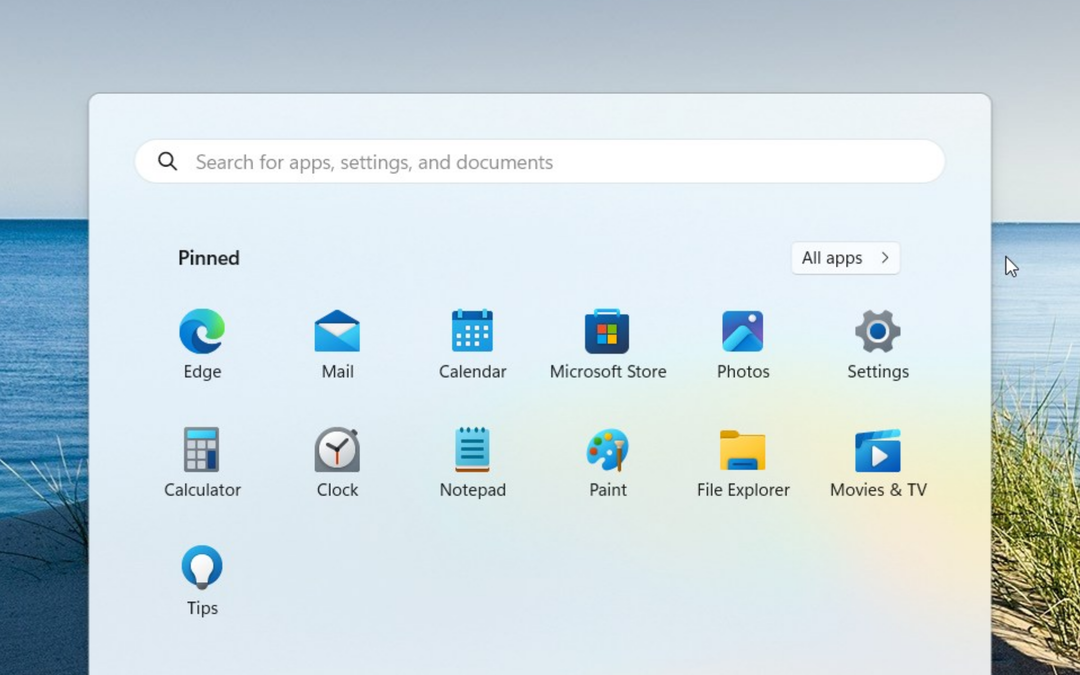- Birkaç kullanıcı, Xbox yükleyicisinin şu anda takılı kaldığını bildirdi. Harika şeyler yapmak Windows 11'de ekran ve oyun oynamanın tadını çıkaramazlar.
- Bunun nedeni, diğer sorunların yanı sıra yanlış yapılandırılmış ayarlar, Microsoft Mağazası ile ilgili sorunlar veya sistem uyumsuzluğu olabilir.
- Ayrıca Xbox Game Pass ve cihazınızda 100'den fazla oyuna nasıl abone olabileceğinizi ve oynayabileceğinizi öğrenin.
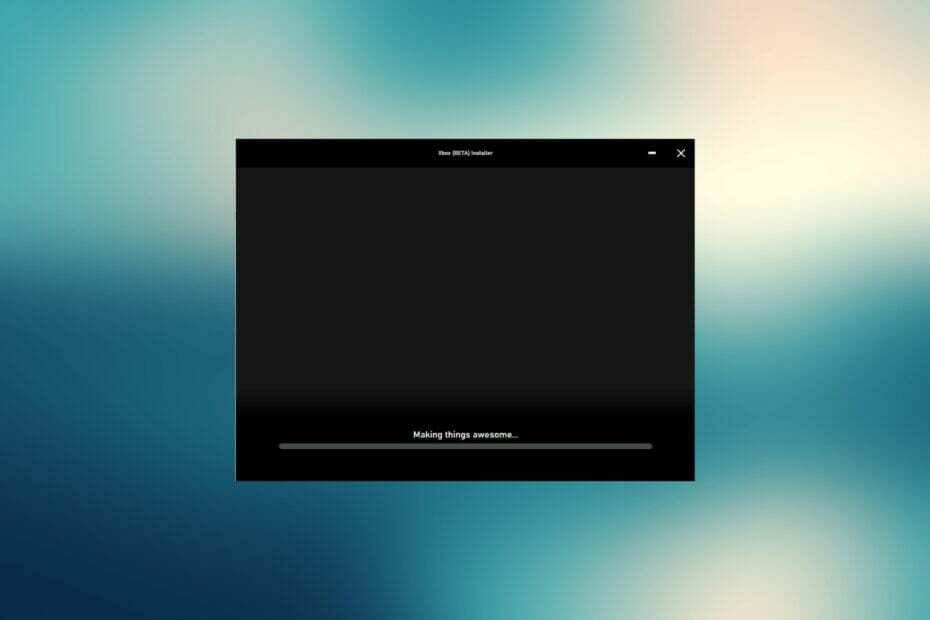
xİNDİR DOSYAYI TIKLAYARAK KURULUM
Bu yazılım, yaygın bilgisayar hatalarını onarır, sizi dosya kaybından, kötü amaçlı yazılımlardan, donanım arızasından korur ve bilgisayarınızı maksimum performans için optimize eder. Şimdi 3 kolay adımda bilgisayar sorunlarını düzeltin ve virüsleri kaldırın:
- Restoro PC Onarım Aracını İndirin Patentli Teknolojilerle birlikte gelen (patent mevcut burada).
- Tıklamak Taramayı Başlat PC sorunlarına neden olabilecek Windows sorunlarını bulmak için.
- Tıklamak Hepsini tamir et bilgisayarınızın güvenliğini ve performansını etkileyen sorunları gidermek için
- Restoro tarafından indirildi 0 okuyucular bu ay
Xbox, öncelikle mevcut çok çeşitli oyunlar nedeniyle oyun topluluğu arasında en sevilen platformlardan biridir. Ancak, birkaç kullanıcı Xbox yükleyicisinin şu anda takılı kaldığını bildirdi. Harika şeyler yapmak ilerleme olmayan pencere.
Windows 11'deki Xbox uygulaması ve önceki yinelemede, kullanıcıların Xbox hesaplarını bağlamalarına ve cihazlar arasında arkadaşlarıyla oyun oynamalarına olanak tanır. Bununla da kalmayıp, Xbox Oyun Geçişi, kullanıcılar aboneliği satın aldıktan sonra 100'den fazla oyun oynayabilir.
Ancak Xbox uygulamasının yüklenememesi denklemi değiştirir. Bu nedenle, bu kılavuzu, Xbox yükleyicisinin ekranda takılı kalmasına neden olan sorunları ortadan kaldırmanıza yardımcı olmaya adadık. Harika şeyler yapmak ekran.
Xbox yükleyici neden takılı kaldı? Harika şeyler yapmak ekran?
Xbox yükleyicisi ekranda takılı kaldığında Harika şeyler yapmak ekran, yükleyici kurulumunun kendisinde, Microsoft Store'da veya işletim sisteminde bir sorun olduğunu gösterir. Kullanıcıların hatayla ilgili deneyimlerini ve bunu nasıl düzeltmeyi başardıklarını paylaştığı forumları inceledik.
Çoğu zaman, soruna neden olan Windows 11'in eski bir sürümünü çalıştırıyordu. Microsoft Store ile ilgili sorunlar, altta yatan en belirgin ikinci neden olarak bulundu.
Araştırmamıza dayanarak, hata için en etkili düzeltmeleri listeledik ve hızlı sorun giderme için bunları aynı sırayla uygulamanızı öneririz.
Xbox yükleyicisi ekranda takılı kalırsa ne yapabilirim? Harika şeyler yapmak Windows 11'de ekran?
1. Sisteminizin Xbox uygulaması gereksinimleriyle eşleşip eşleşmediğini kontrol edin
Xbox yükleyiciniz ekranda takılı kaldıysa Harika şeyler yapmake ekran, bunun nedeni Xbox uygulamasının sisteminizi desteklememesi olabilir. Xbox, minimum sistem gereksinimlerini listeledi. resmi internet sitesi Uygulamayı çalıştırmak için Size zaman kazandırmak için bunları burada listeledik:
- İŞLETİM SİSTEMİ: Windows 11/10 (sürüm 22H1 veya üstü)
- İşlemci: Intel Core i5, AMD Ryzen 5 (Dört çekirdekli veya üstü)
- Hafıza: 8 GB RAM
- GPU: AMD Radeon RX 560, NVIDIA GTX 1050
- DirectX: DirectX 12
- Ücretsiz depolama: 150 GB
- Görüntülemek: 1080p
Bilgisayarınız bu gereksinimleri karşılıyorsa, aşağıdaki yöntemlerden biri, Xbox uygulamasının yüklenmesini engelleyen temel sorunları ortadan kaldırmalıdır. Uyuşmaması durumunda, sistemi yükseltmenizi öneririz.
2. Windows 11'in yasal ve etkin olduğunu doğrulayın
Kullanıcıların, Making thi'de takılı kalan Xbox yükleyicisiyle karşılaşmalarının bir başka nedeniharika çünkü çalıştırdıkları Windows 11 yasal değil. Windows 11'i etkinleştirmek için üçüncü taraf bir araç kullandıysanız, bunun yasal bir kopyasını çalıştırmanızı öneririz.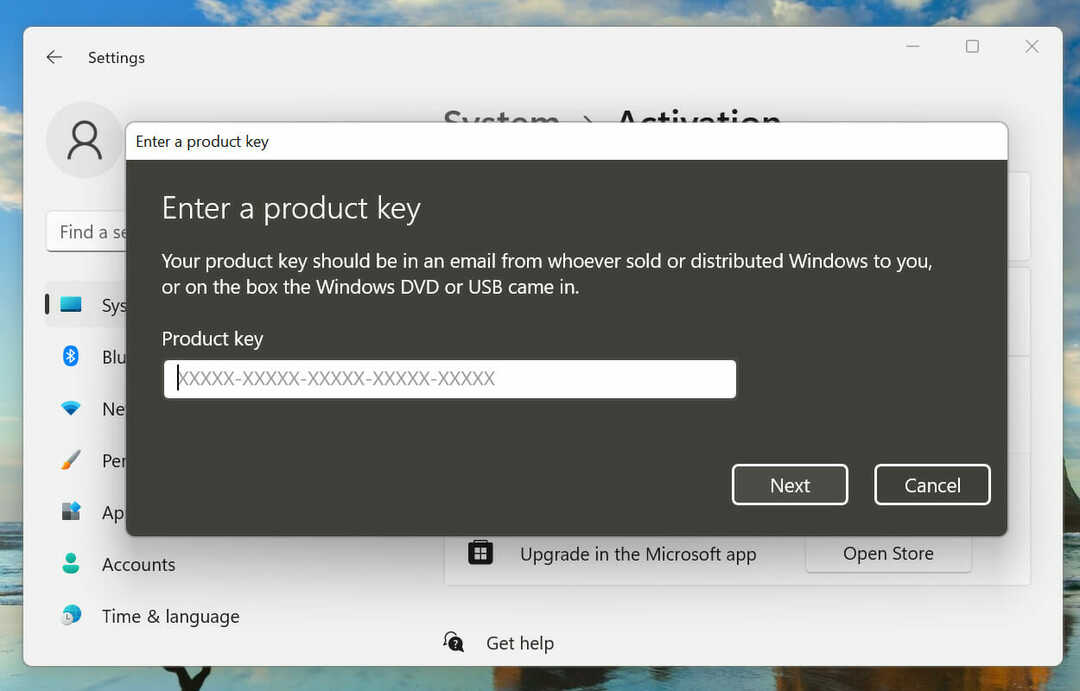
ile karşılaşmanız durumunda Windows 11'i etkinleştirirken 0xc004c003 hatası, nasıl düzeltileceğini öğrenin. Bir kez yapıldığında, Xbox yükleyicisi artık ekranda takılı kalmayacaktı. Harika şeyler yapmak ekran ve kurulum sonunda geçmelidir.
3. PC'yi yeniden başlatın
- Masaüstüne gidin ve tuşuna basın. alt + F4 başlatmak için Windows'u Kapatın Kutu. Açılır menüye tıklayın ve seçin Tekrar başlat seçenekler listesinden.
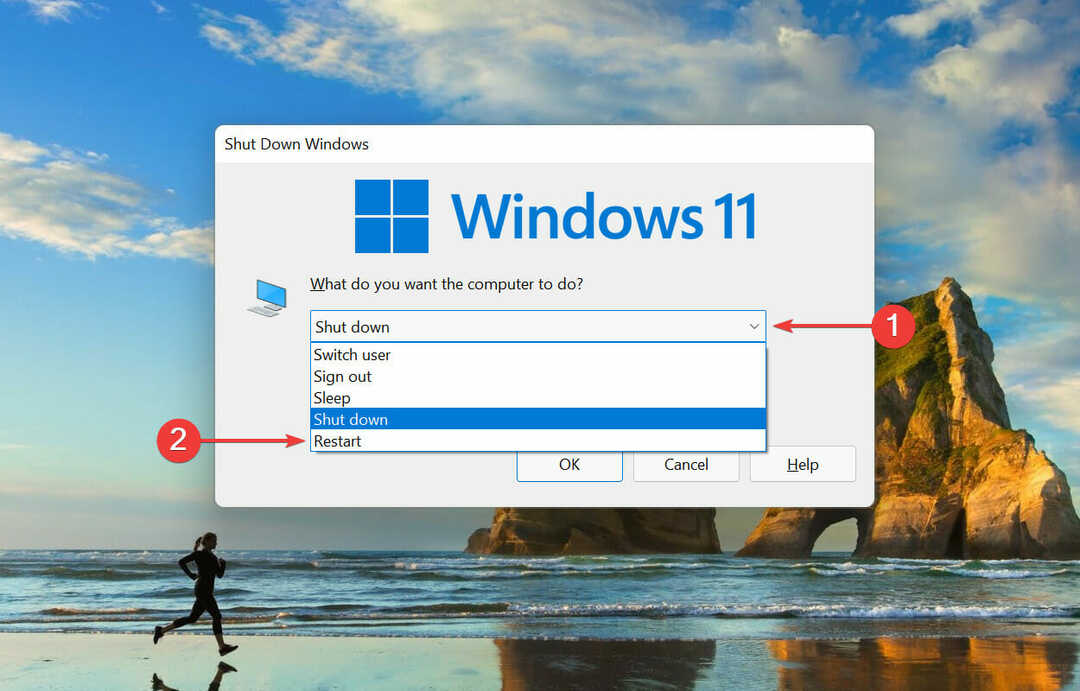
- Ardından, üzerine tıklayın tamam PC'yi yeniden başlatmak için

Önemsiz hataları ortadan kaldırmak için en iyi sorun giderme yöntemlerinden biri bilgisayarı yeniden başlatmaktır. Bunu yaptığınızda, işletim sistemi yeniden başlatılır ve Xbox yükleyicisinin Harika şeyler yapmak ekran kaldırılmalıdır.
4. Windows 11'i güncelleyin
- basmak pencereler + Bence başlatmak için Ayarlar uygulamasını seçin ve Windows güncelleme soldaki gezinme bölmesinde listelenen sekmelerden.
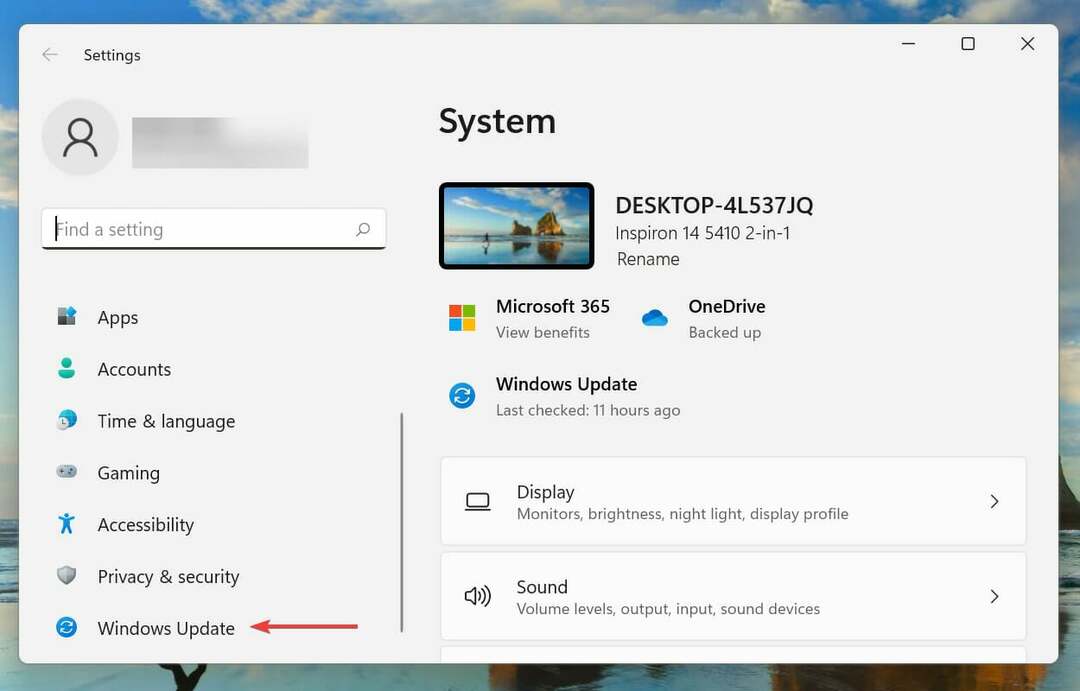
- Ardından, üzerine tıklayın Güncellemeleri kontrol et işletim sisteminin mevcut daha yeni sürümlerini taramak için sağda.
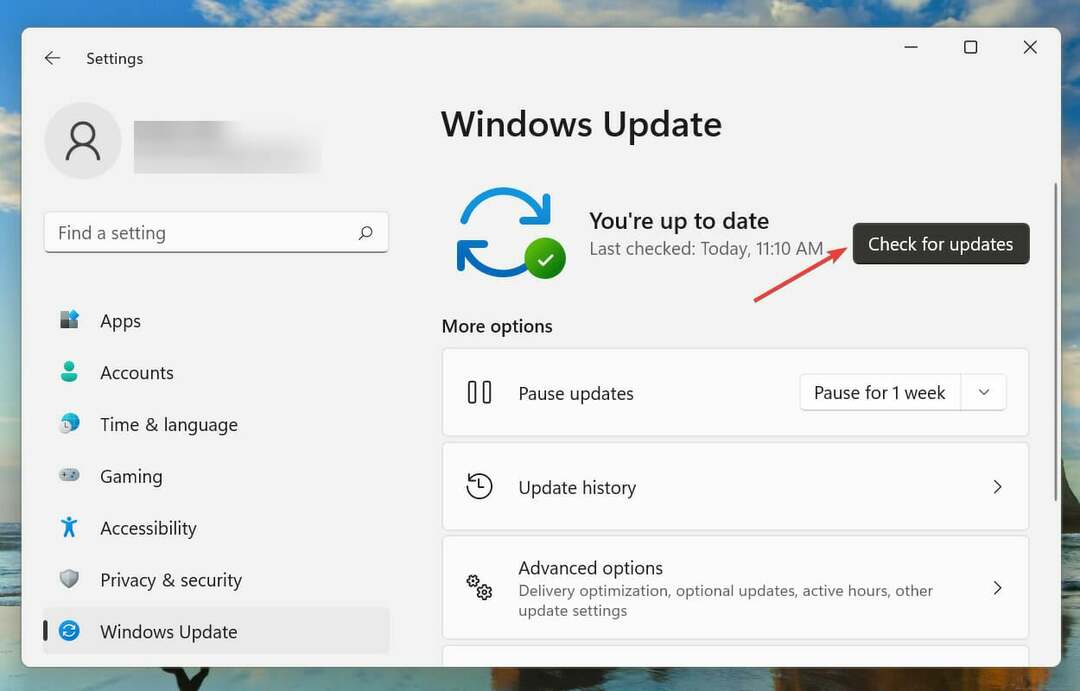
Daha yeni sürümler bulunursa, Windows 11'i güncellemek ve Xbox yükleyicisinin takılı kalmasını düzeltmek için bunları indirip bilgisayarınıza yükleyin. Harika şeyler yapmak.
5. Windows Mağazası Uygulaması sorun gidericisini çalıştırın
- basmak pencereler + Bence başlatmak için Ayarlar uygulamasına tıklayın ve sorun giderme içinde sağda sistem sekme.

- Ardından, üzerine tıklayın Diğer sorun gidericiler.
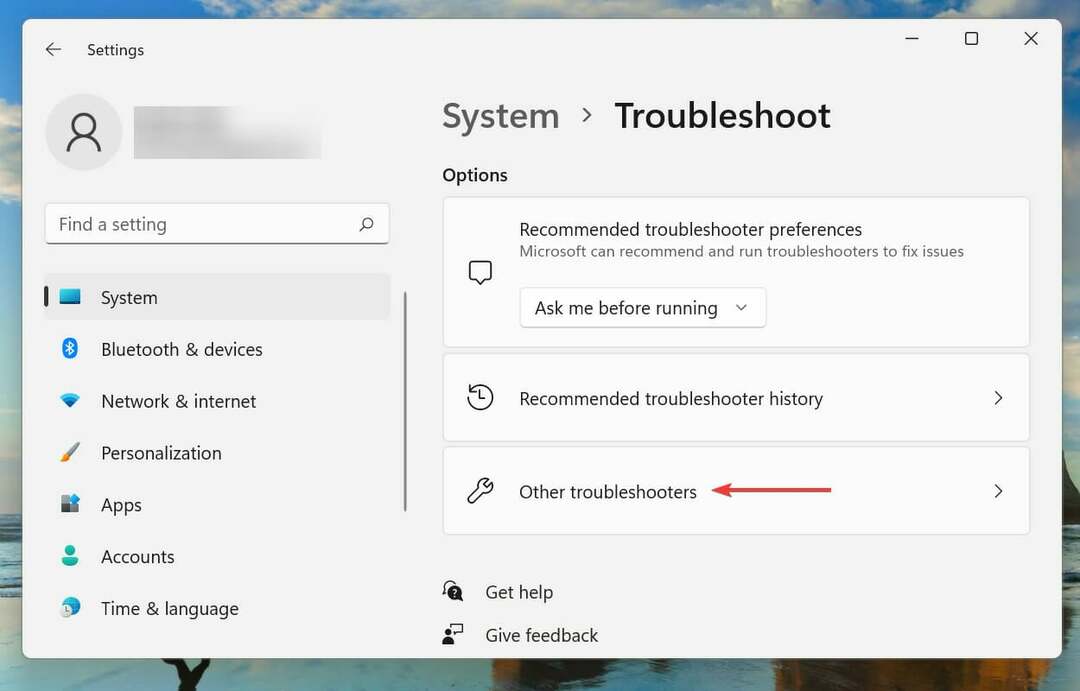
- bulun Windows Mağazası Uygulamaları sorun gidericiyi tıklayın ve Çalıştırmak yanındaki düğmeye basın.
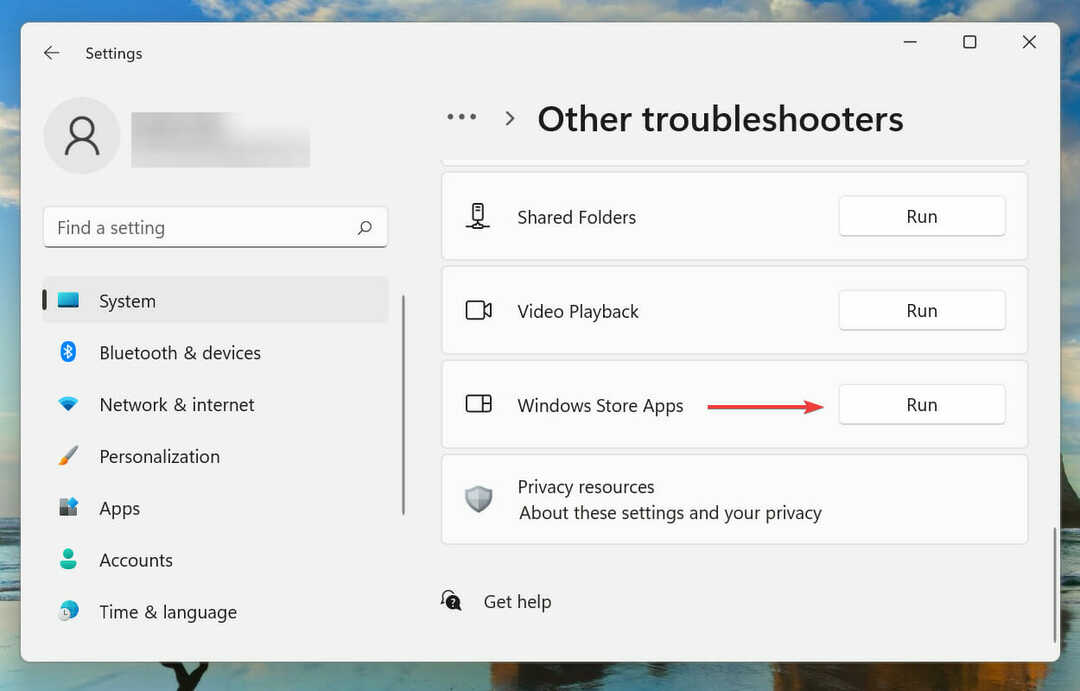
- Sorun gidericinin sorunu teşhis etmesini bekleyin ve sorunu gidermek için talimatları izleyin.
6. Microsoft Store uygulamasını onarın
- basmak pencereler + Bence başlatmak için Ayarlarve seçin uygulamalar soldaki gezinme bölmesinde listelenen sekmelerden.
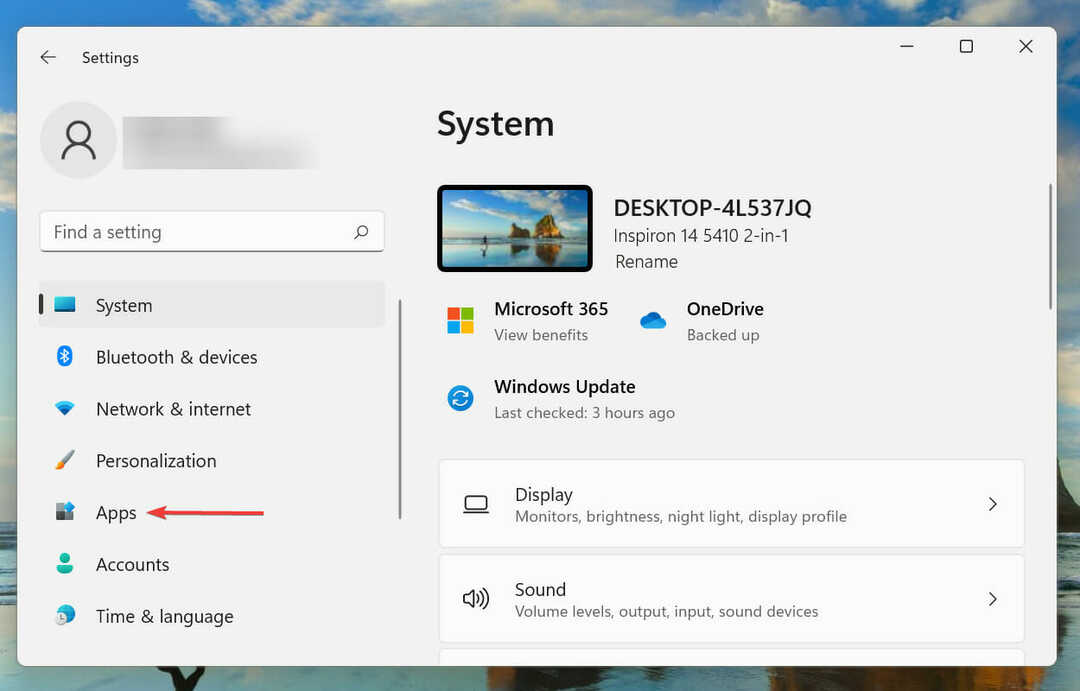
- Ardından, üzerine tıklayın Uygulamalar ve özellikler sağda.
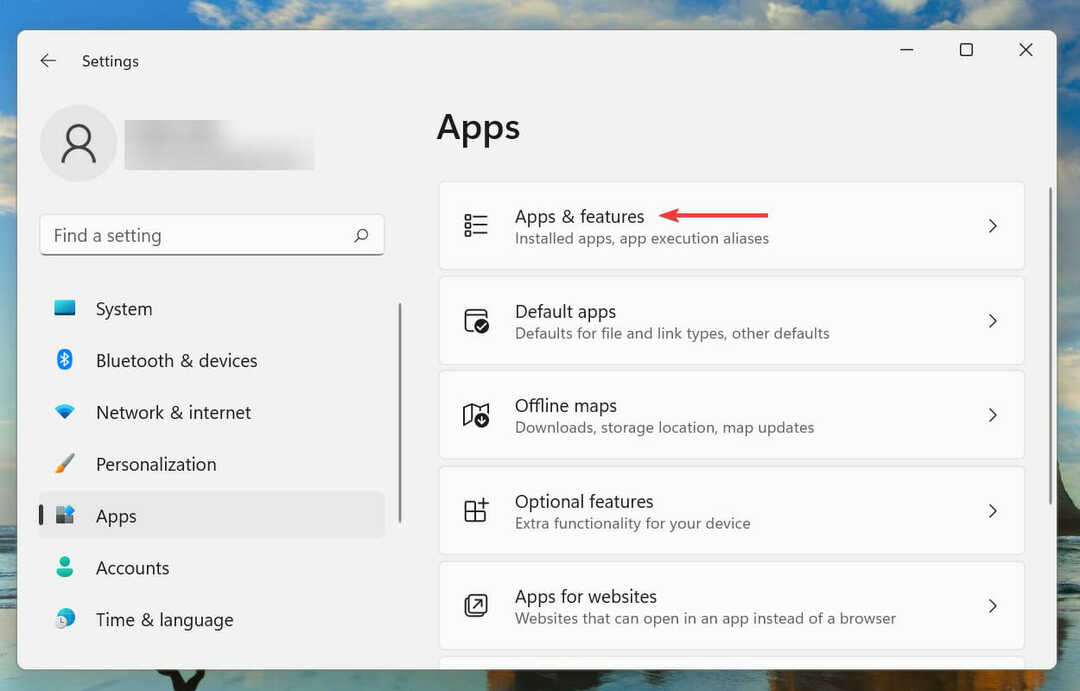
- bulun Microsoft Mağazası girişi, yanındaki üç noktaya tıklayın ve Gelişmiş seçenekler Açılan menüden.
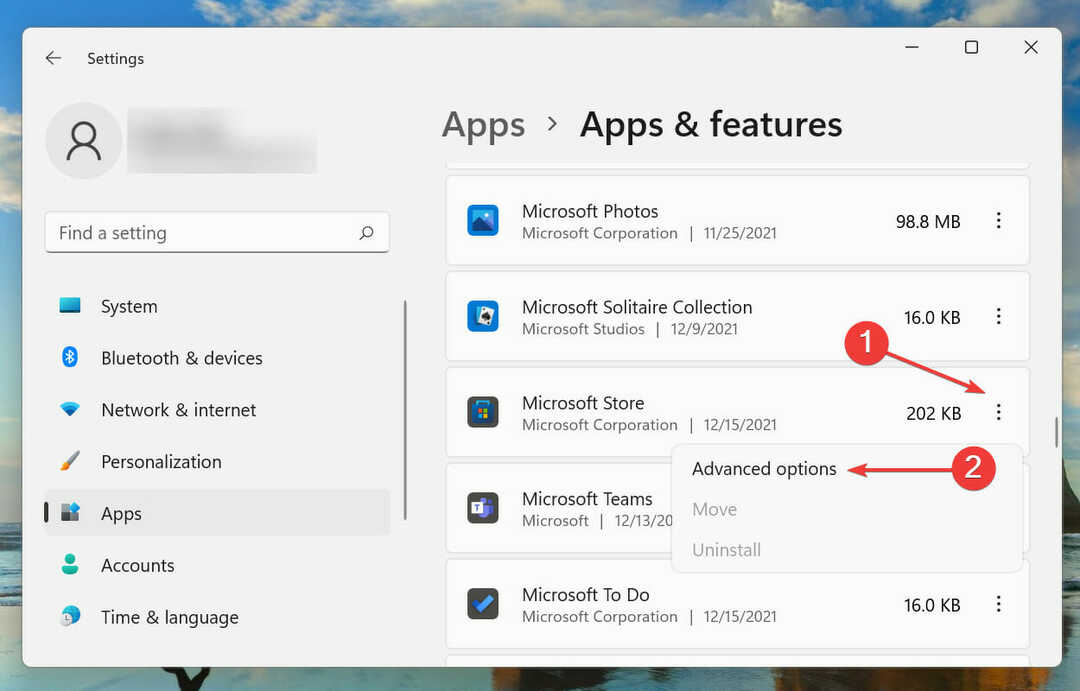
- Şimdi, bulun ve tıklayın Tamirat buton.
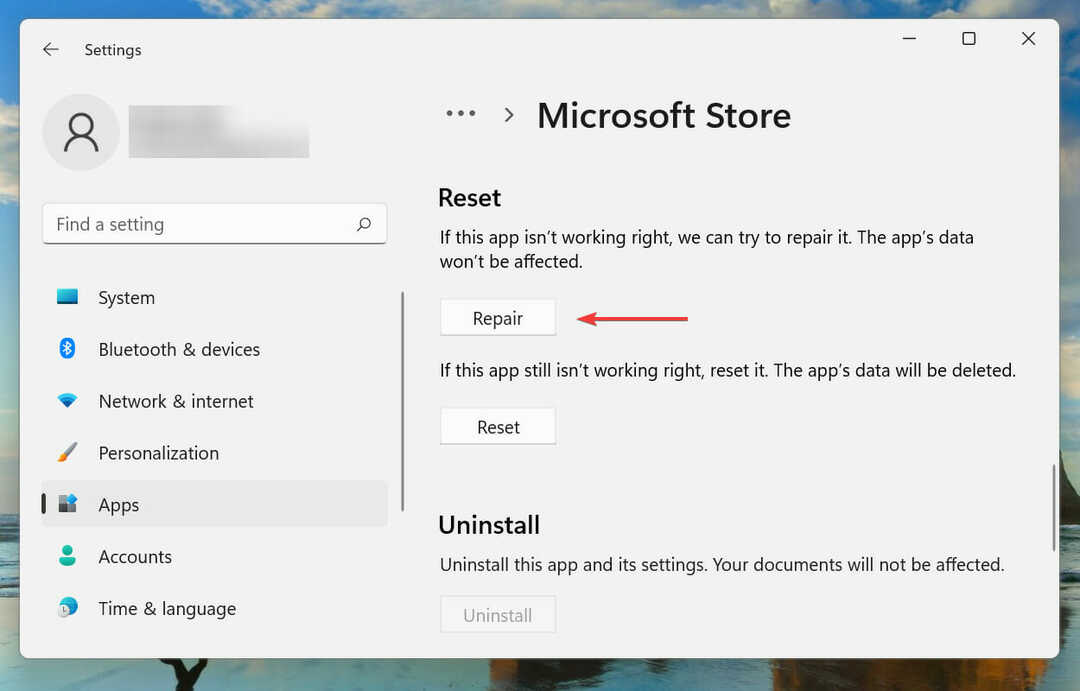
Onarım, bir uygulamayla ilgili sorunları çözmenin hızlı bir yoludur. Uygulama dosyalarındaki sorunları tarar ve bozuk veya sorunlu olanları değiştirir, Kayıt defteri girdileri ve kurulum dosyaları, verilerinizin ve yapılandırılan ayarlarınızın etkilenmiş.
7. Microsoft Store uygulamasını sıfırlayın
- basmak pencereler + Bence çalıştırmak Ayarlaröğesini seçin ve uygulamalar gezinme bölmesinden sekmesini seçin.
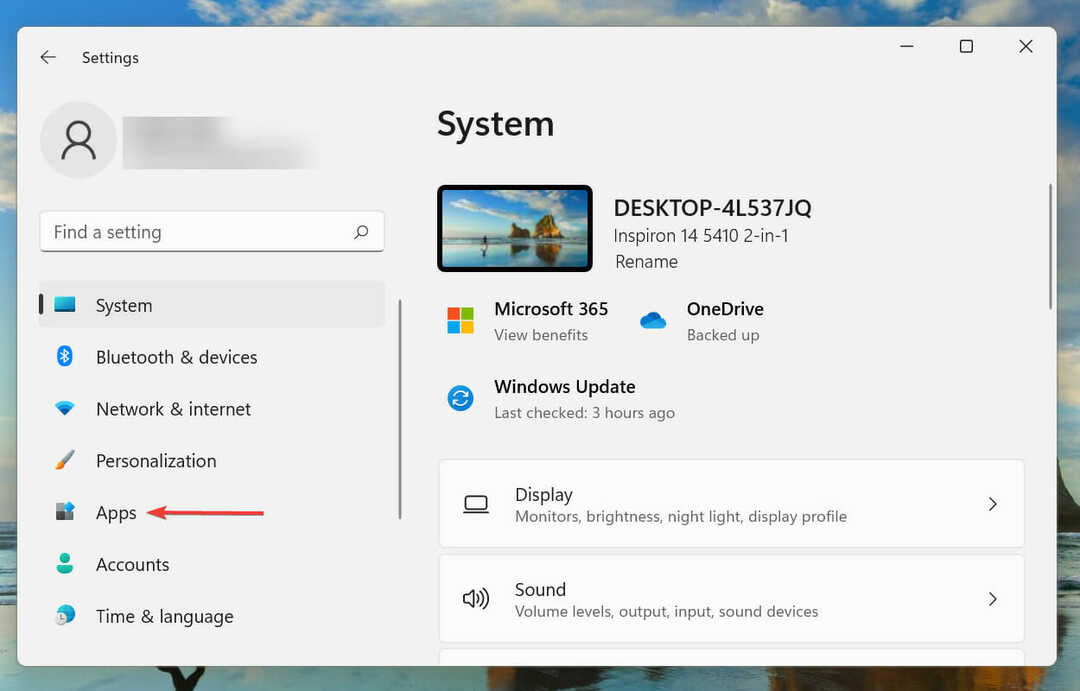
- Tıklamak Uygulamalar ve özellikler.
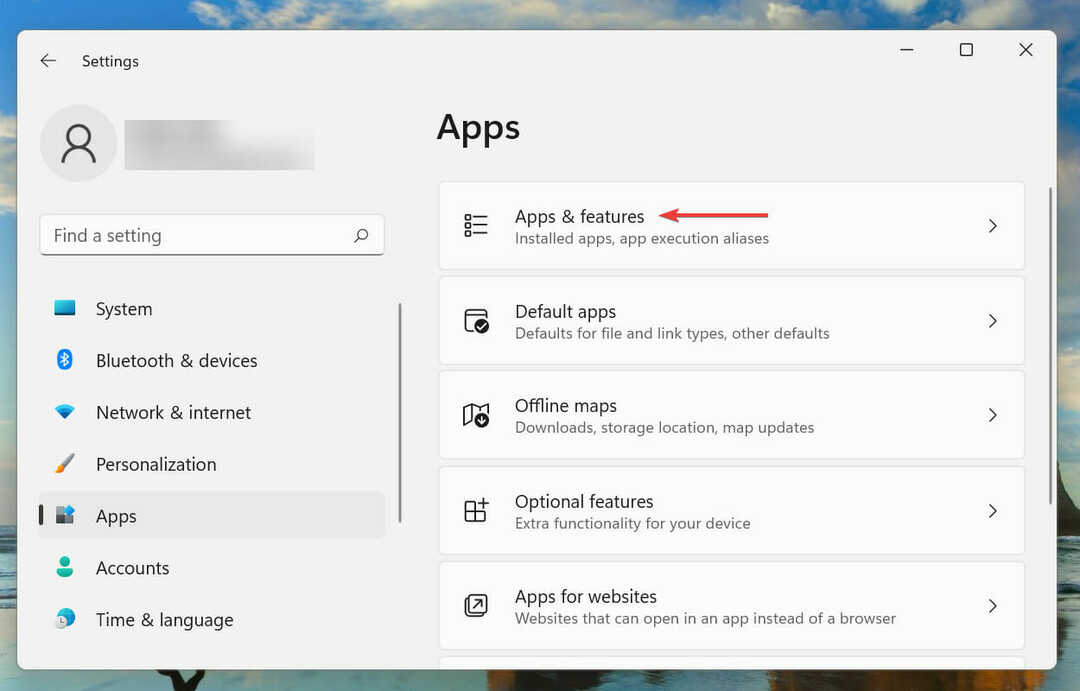
- yanındaki üç noktaya tıklayın Microsoft Mağazası girin ve seçin Gelişmiş seçenekler görünen menüden.
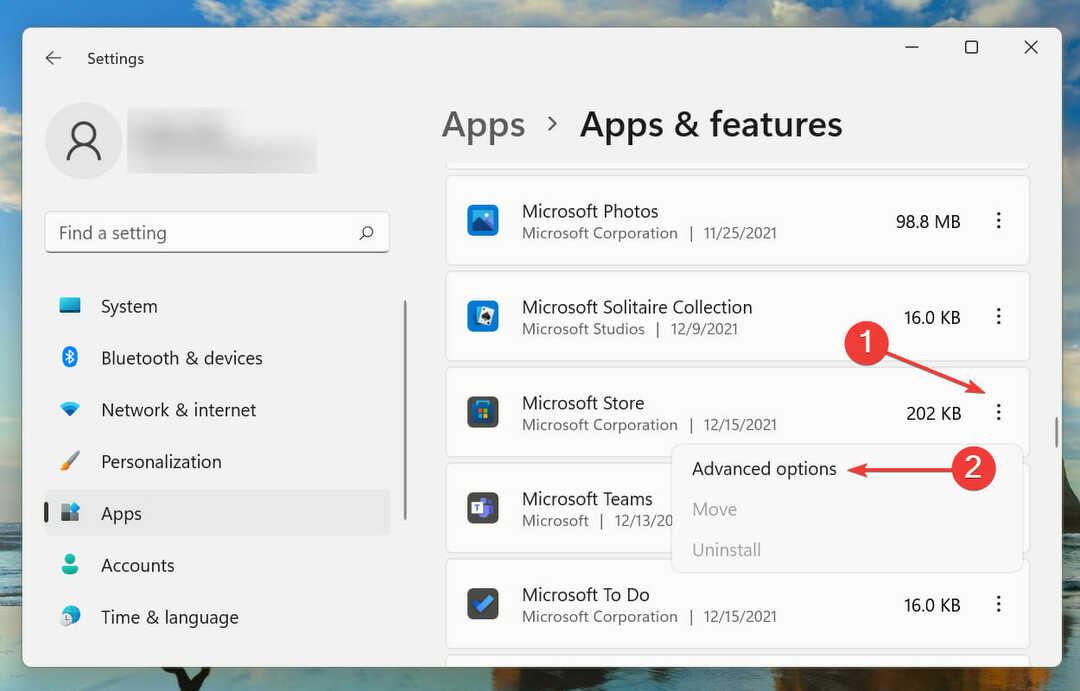
- Ardından, üzerine tıklayın Sıfırla buton.
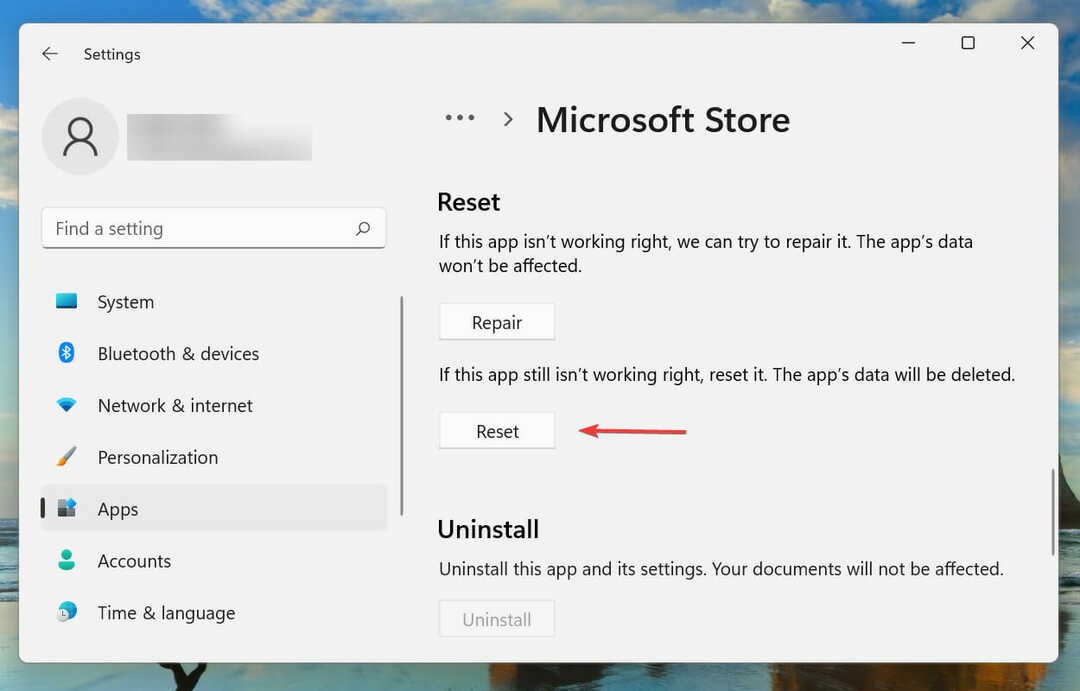
- Tekrar tıklayın Sıfırla beliren onay isteminde.
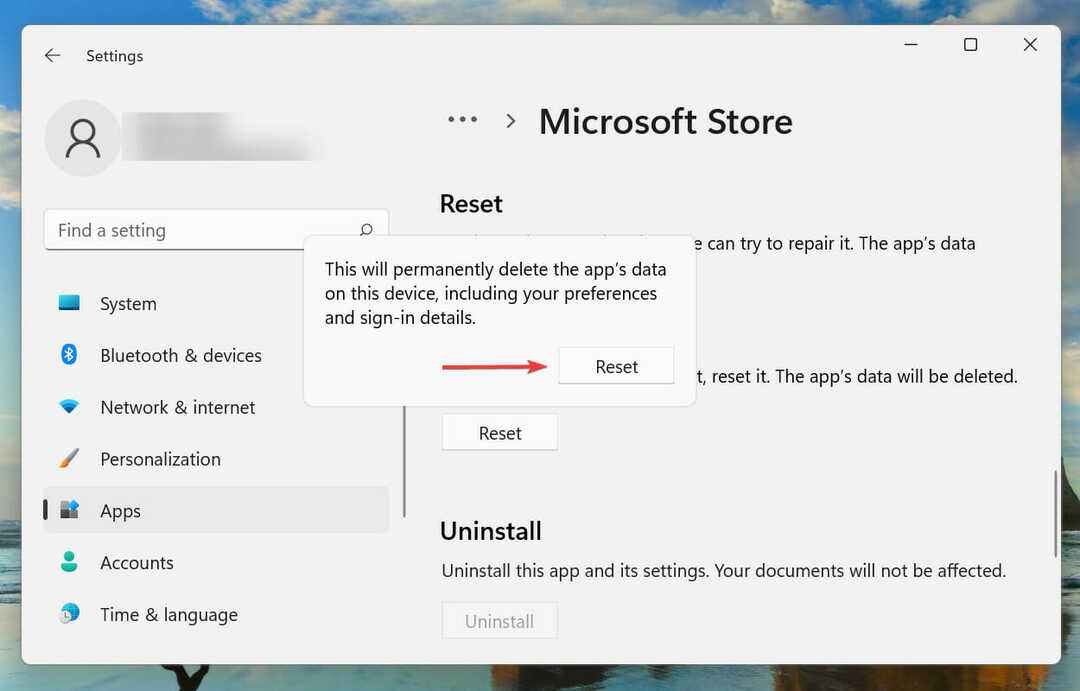
8. Xbox uygulamasını farklı bir kaynaktan yeniden yükleyin
NOT
Xbox uygulamasını Microsoft Store'dan indirdiyseniz, aşağıda listelenen adımları izleyerek resmi Xbox web sitesinden indirmeyi deneyin.
-
Resmi Xbox web sitesine gidin ve üzerine tıklayın Uygulamayı indirin almak için düğmeye basın.
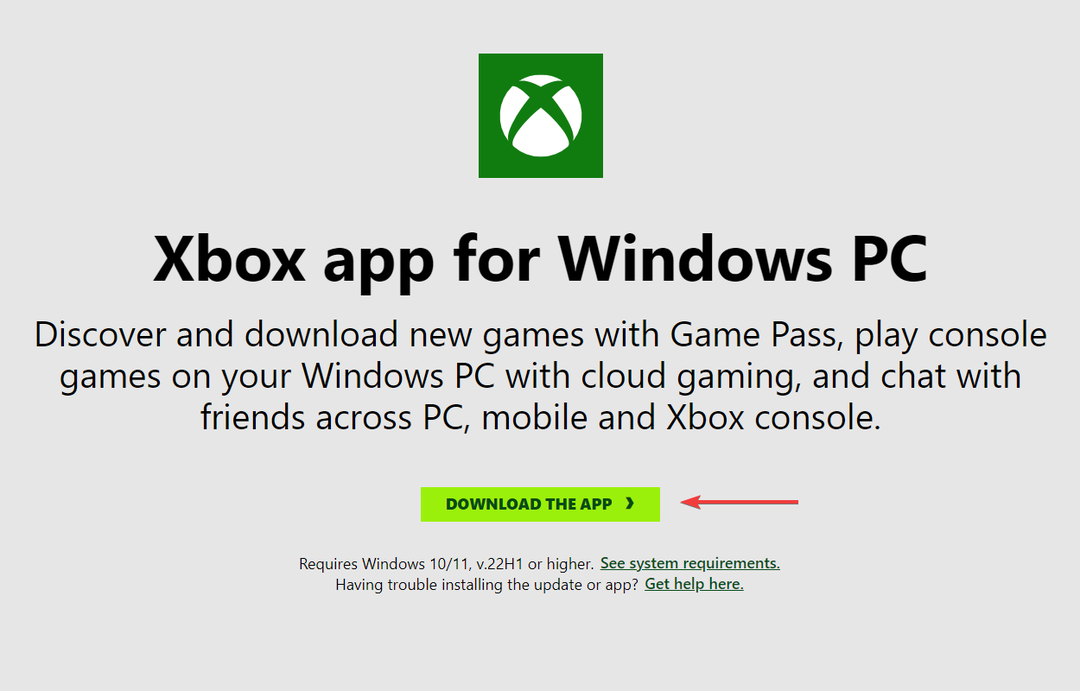
- Yükleyici indirildikten sonra kurulumu başlatmak için üzerine çift tıklayın.

- Şimdi, yükleme işlemini tamamlamak için ekrandaki talimatları izleyin.
Çoğu durumda, kullanıcılar Xbox yükleyicisini atlamayı başardı. Harika şeyler yapmak uygulamayı Microsoft Store yerine resmi web sitesinden indirerek.
Xbox Game Pass'e nasıl abone olabilirim?
Xbox Game Pass, aboneliklere bağlı olarak, platforma düzenli olarak eklenen yeni oyunlarla birlikte, kullanıcılara bilgisayarlarında ve/veya konsollarında 100'den fazla oyun oynamaları için üç plan sunar.
Bütçenize ve gereksinimlerinize göre size en uygun üç abonelik planından birini seçin.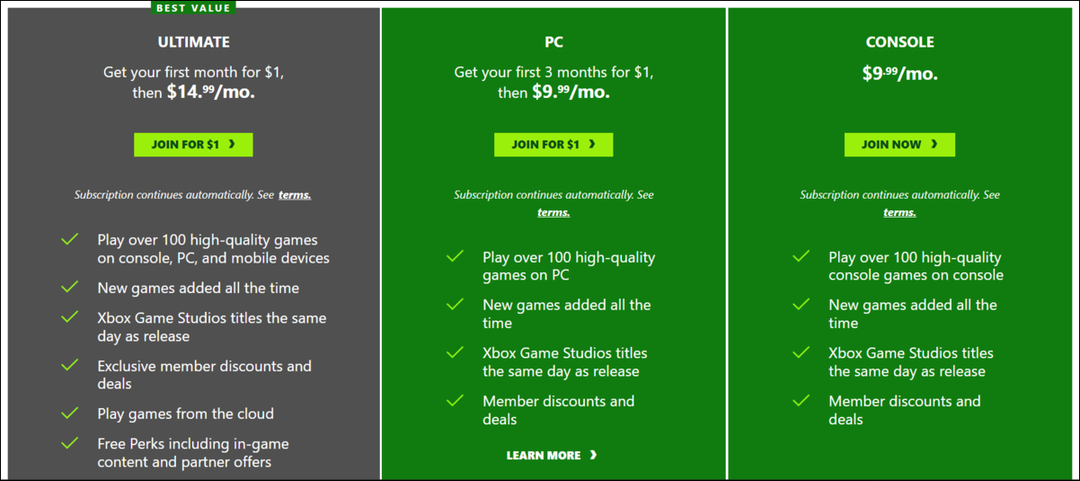
Abone olmak için şuraya gidin: resmi Xbox web sitesi ve üzerine tıklayın Katılmak düğmesini tıklayın. Ödemeyi tamamlayın ve 100'den fazla oyun arasından hemen oynamaya başlayabilirsiniz.
Önce Xbox uygulamasını yüklemenizi ve bu işlemi tamamladıktan sonra Xbox Game Pass'e abone olmanızı öneririz. Bu, kurulum sırasında karşılaşılan hataların abonelik süresini etkilememesini sağlayacaktır.
Bunlar, Xbox yükleyicisi için en etkili düzeltmelerdir. Harika şeyler yapmak ekran. Yukarıdaki yöntemler işe yaramazsa, şunları yapabilirsiniz: Windows 11'i fabrika ayarlarına sıfırlayın.
Ayrıca, nasıl yapılacağını öğrenin Xbox Game Bar'ın çalışmasını engelleyen sorunları ortadan kaldırın, ve Windows 11'de Xbox Game Pass uzaktan yükleme özelliğini çalıştırma yöntemleri.
Aşağıdaki yorumlar bölümünde, hangi düzeltmenin işe yaradığını ve Windows 11'deki Xbox uygulaması deneyiminizi bize bildirin.